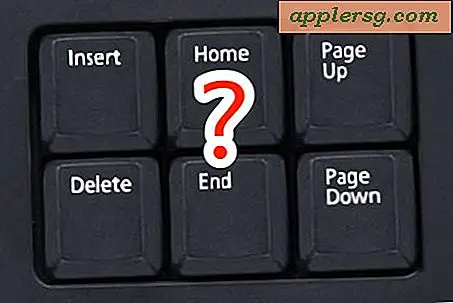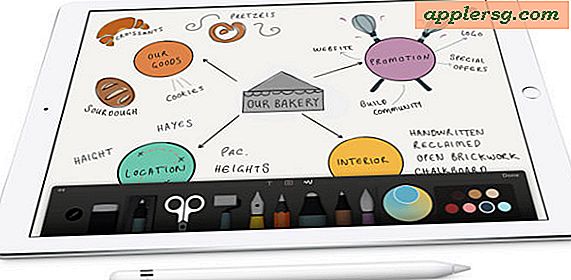MacOS सिएरा में ~ / लाइब्रेरी फ़ोल्डर को कैसे दिखाएं
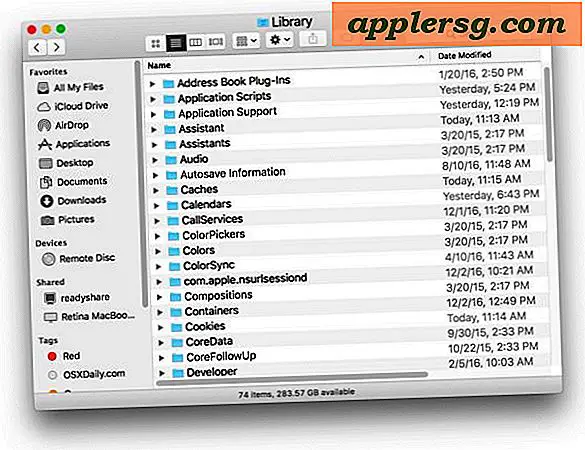
उपयोगकर्ता पुस्तकालय फ़ोल्डर डिफ़ॉल्ट रूप से मैकोज़ सिएरा में छिपा हुआ है, लेकिन कुछ उन्नत उपयोगकर्ता ~ / लाइब्रेरी / फ़ोल्डर को दिखाने और एक्सेस करना चाहते हैं, जिसमें वरीयता फाइल, कैश और एप्लिकेशन समर्थन डेटा शामिल है। हम आपको उपयोगकर्ता लाइब्रेरी निर्देशिका को तुरंत दिखाने के लिए, साथ ही साथ उपयोगकर्ता लाइब्रेरी निर्देशिका को दिखाने के लिए मैकोज़ सिएरा फाइंडर को कैसे सेट करें, यह दिखाएंगे।
चूंकि उपयोगकर्ता ~ / लाइब्रेरी फ़ोल्डर में मैक उपयोगकर्ता खातों और ऐप्स के कार्य करने के लिए महत्वपूर्ण डेटा और फ़ाइलें होती हैं, इसलिए आम तौर पर निर्देशिका और इसकी सामग्री को अकेले छोड़ने का एक अच्छा विचार है जब तक कि आपके पास चारों ओर खोदने का कोई विशिष्ट कारण न हो, और वास्तव में जानें कि आप ' कर रहा हूँ आरामदायक उपयोगकर्ताओं के पास ~ / लाइब्रेरी निर्देशिका में कोई व्यवसाय नहीं है। और याद रखें, सिस्टम स्तर / लाइब्रेरी फ़ोल्डर उपयोगकर्ता स्तर ~ / लाइब्रेरी से अलग है।
मैकोज़ सिएरा में उपयोगकर्ता लाइब्रेरी एक्सेस करना
यदि आपको मैक पर ~ / लाइब्रेरी फ़ोल्डर को लगातार दिखाने की आवश्यकता नहीं है, तो आप "जाओ" मेनू का उपयोग करके आवश्यकता होने पर बस इसे एक्सेस कर सकते हैं:
- मैक ओएस के खोजक से, "जाओ" मेनू खींचें और SHIFT कुंजी दबाए रखें
- ड्रॉप डाउन सूची से "लाइब्रेरी" चुनें

आप मैकोज़ फाइंडर से कमांड + शिफ्ट + एल को भी सक्रिय उपयोगकर्ता खाते की ~ / लाइब्रेरी निर्देशिका पर कूदने के लिए हिट कर सकते हैं।
* ध्यान दें कि मैकोज़ और सिएरा के पुराने संस्करणों में आपको SHIFT कुंजी की बजाय विकल्प कुंजी को दबाए रखने की आवश्यकता है।
MacOS सिएरा में ~ / लाइब्रेरी फ़ोल्डर कैसे दिखाना है
यदि आप उपयोगकर्ता ~ / लाइब्रेरी एक्सेस करते हैं तो आप अक्सर उपयोगकर्ता होम निर्देशिका में एक दृश्य फ़ोल्डर के रूप में इसे स्थायी रूप से सक्षम करना चाहते हैं। यह एक साधारण सेटिंग्स परिवर्तन है जो उपयोगकर्ता घर में हमेशा लाइब्रेरी फ़ोल्डर दिखाने के लिए मैकोज़ फ़ाइंडर का कारण बनता है:
- मैक ओएस फाइंडर से, उपयोगकर्ता होम फोल्डर पर जाएं
- "व्यू" मेनू को नीचे खींचें और "विकल्प देखें" चुनें
- उपयोगकर्ता होम फ़ोल्डर के लिए सेटिंग्स विकल्पों में "लाइब्रेरी फ़ोल्डर दिखाएं" चुनें

यह मैक पर प्रत्येक उपयोगकर्ता खाते के लिए विशिष्ट है, इसलिए यदि आप किसी भिन्न खाते पर उपयोगकर्ता खाता प्रकट करना चाहते हैं तो आपको अलग-अलग सेटिंग को फिर से सक्षम करना होगा।
एक अन्य विकल्प ~ / लाइब्रेरी निर्देशिका को प्रकट करने के लिए कमांड लाइन का उपयोग करना है, जैसे शेर में क्या आवश्यक था जब निर्देशिका पहले उपयोगकर्ता के लिए अदृश्य हो गई थी।
chflags nohidden ~/Library/
उपर्युक्त चालें मैक ओएस एक्स संस्करण एल कैपिटन और योसामेट में एक ही उपयोगकर्ता ~ / लाइब्रेरी फ़ोल्डर को प्रकट और दिखाने के लिए भी काम करती हैं।